win10 운영 체제 컴퓨터를 설치할 때 시스템을 재설정하려는 경우 일부 친구들은 win10 시스템 재설정 카드를 수정하는 방법에 대해 궁금해할 수 있습니다. 그리고 한번 보세요.
win10 시스템 리셋 카드가 발생하면 어떻게 해야 하나요?
1. 먼저 그림과 같이 단축키 "win+r"을 눌러 컴퓨터 작업을 엽니다.
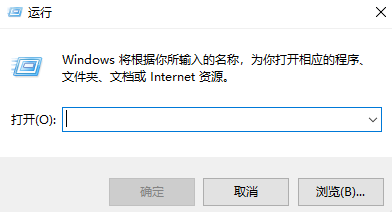
2. 그런 다음 services.msc를 입력하고 그림과 같이 확인을 누릅니다.
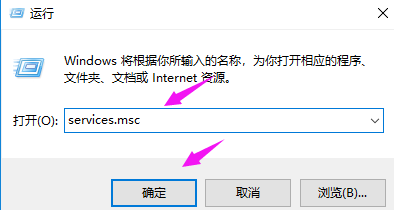
그런 다음 3. "windowsUpdate"를 찾아 그림과 같이 두 번 클릭합니다.
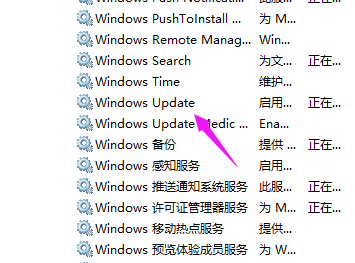
4. 그런 다음 "시작 상태"를 클릭합니다.
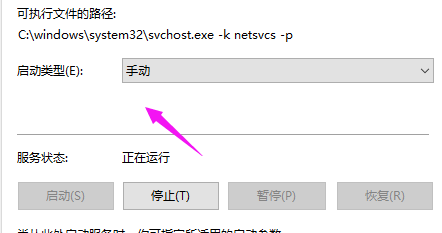
5. 그림과 같이 시작 상태를 "사용 안 함"으로 설정합니다.
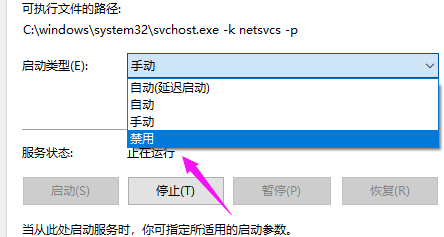
6. 그런 다음 서비스 상태 "중지"를 누르고 확인을 클릭하세요.
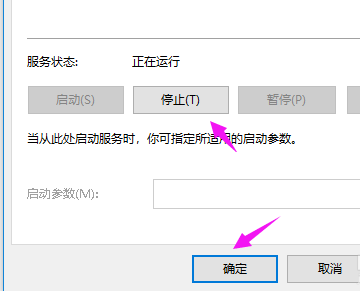
7. 그런 다음 그림과 같이 "이 PC"를 엽니다.
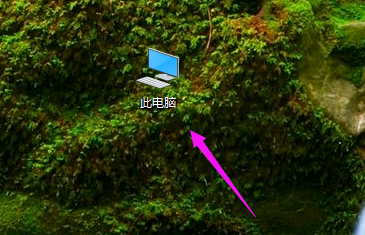
8. 그림과 같이 C:WindowsSoftwareDistribution을 찾아 클릭한 다음 "이름 바꾸기"를 선택합니다.
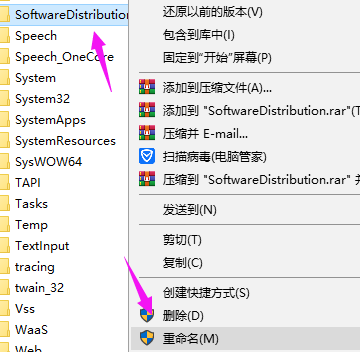
9. 사진과 같이 이름을 "SDfolder"로 변경했습니다.
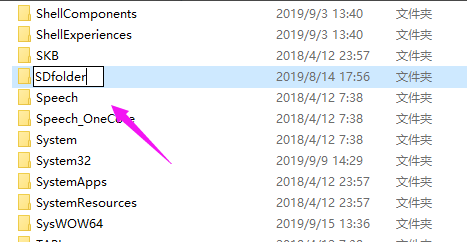
10. 그런 다음 여섯 번째 단계로 돌아가서 "시작 상태"를 "자동"으로 설정하고,
그림과 같이 서비스 상태 "시작"을 클릭하면 문제가 해결됩니다.
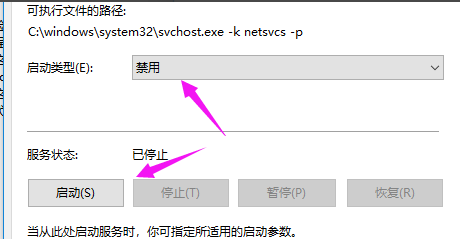
위 내용은 win10 시스템 재설정 카드가 있는 경우 어떻게 해야 합니까?의 상세 내용입니다. 자세한 내용은 PHP 중국어 웹사이트의 기타 관련 기사를 참조하세요!